在日常办公或教学文档中,有时我们需要为汉字添加拼音,以便于阅读或学习。WPS Office作为一款功能强大的办公软件,提供了便捷的拼音标注功能,能够帮助用户快速完成这一操作。
打开你需要编辑的文档,并使用鼠标选中你希望添加拼音的汉字部分。注意,拼音功能通常适用于中文字符,对于数字、英文等非汉字内容可能不适用。
在WPS的菜单栏中,找到“开始”选项卡,在“字体”或“段落”区域附近,点击“拼音指南”按钮(图标通常是一个“Aa”旁边带有拼音符号)。如果没有看到该按钮,可以尝试在功能区右键选择“自定义工具栏”,然后添加该功能。
点击“拼音指南”后会弹出一个设置窗口。你可以在这里手动输入对应的拼音,也可以让系统自动匹配。还可以调整拼音的字体大小、位置(如显示在文字上方或下方)、对齐方式等。
设置完成后点击“确定”,所选文字上方就会显示相应的拼音。此时可以拖动光标查看整体排版是否美观,如有需要可再次进入设置进行微调。
如果你需要批量为多个段落添加拼音,建议先选中全部内容再进行操作,这样效率更高。拼音字体默认为系统字体,如果希望更改字体样式,可在“字体”设置中单独调整拼音的显示字体。
WPS提供的拼音功能不仅操作简单,而且灵活实用,特别适合制作儿童读物、语言学习材料或对外汉语教学文档。熟练掌握这一功能,将大大提升你的文档编辑效率。
本文是由懂得生活网(dongdeshenghuo.com)为大家创作
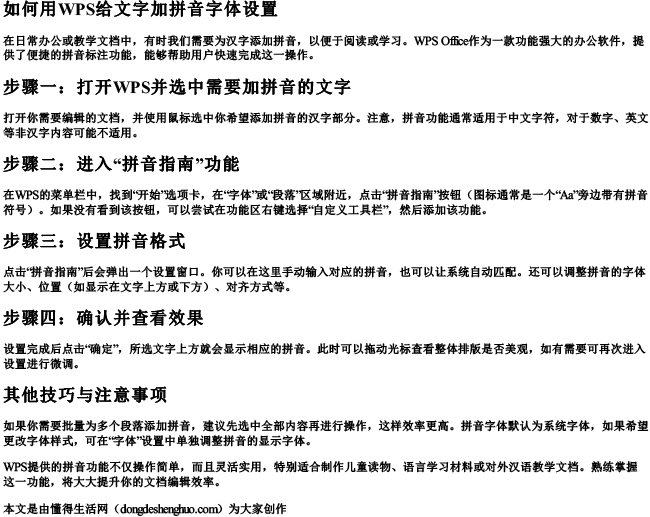
懂得生活网为大家提供:生活,学习,工作,技巧,常识等内容。
